教你笔记本电脑怎么连wifi
分类:windows7教程 发布时间:2020-06-24 08:00:05
我们知道手机连接WiFi是非常方便的,但是部分小伙伴新买的笔记本电脑不知道怎样用笔记本连接wifi,下面让小编教你具体操作步骤吧。
1.首先,单击“开始”菜单,然后依次单击“所有程序”和“附件”。找到“命令提示符”后,右键单击“以管理员身份运行”。

2.然后在“命令提示符”中输入“ netsh wlan set hostednetwork mode = allow ssid = Test key = 0123456789”,然后按Enter键。

3.接下来,点击“打开网络和共享中心”,然后单击左侧的“更改适配器设置”。
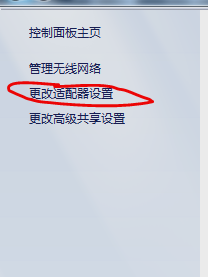

4.然后在桌面上找到“本地连接”并单击鼠标右键,然后单击“属性”。

5.然后单击“共享”列,然后选中第一个选项,然后将下面的“家庭网络连接”设置为“无线网络连接2”,然后单击确定。

6.然后在命令提示符下输入“ netsh wlan start hostednetwork”,然后按Enter。


7.最后,在命令提示符下输入“ netsh wlan stop hostednetwork”,然后按Enter键以关闭wifi热点。

以上是笔记本wifi设置教程,希望对你有所帮助哦。






 立即下载
立即下载







 魔法猪一健重装系统win10
魔法猪一健重装系统win10
 装机吧重装系统win10
装机吧重装系统win10
 系统之家一键重装
系统之家一键重装
 小白重装win10
小白重装win10
 杜特门窗管家 v1.2.31 官方版 - 专业的门窗管理工具,提升您的家居安全
杜特门窗管家 v1.2.31 官方版 - 专业的门窗管理工具,提升您的家居安全 免费下载DreamPlan(房屋设计软件) v6.80,打造梦想家园
免费下载DreamPlan(房屋设计软件) v6.80,打造梦想家园 全新升级!门窗天使 v2021官方版,保护您的家居安全
全新升级!门窗天使 v2021官方版,保护您的家居安全 创想3D家居设计 v2.0.0全新升级版,打造您的梦想家居
创想3D家居设计 v2.0.0全新升级版,打造您的梦想家居 全新升级!三维家3D云设计软件v2.2.0,打造您的梦想家园!
全新升级!三维家3D云设计软件v2.2.0,打造您的梦想家园! 全新升级!Sweet Home 3D官方版v7.0.2,打造梦想家园的室内装潢设计软件
全新升级!Sweet Home 3D官方版v7.0.2,打造梦想家园的室内装潢设计软件 优化后的标题
优化后的标题 最新版躺平设
最新版躺平设 每平每屋设计
每平每屋设计 [pCon planne
[pCon planne Ehome室内设
Ehome室内设 家居设计软件
家居设计软件 微信公众号
微信公众号

 抖音号
抖音号

 联系我们
联系我们
 常见问题
常见问题



